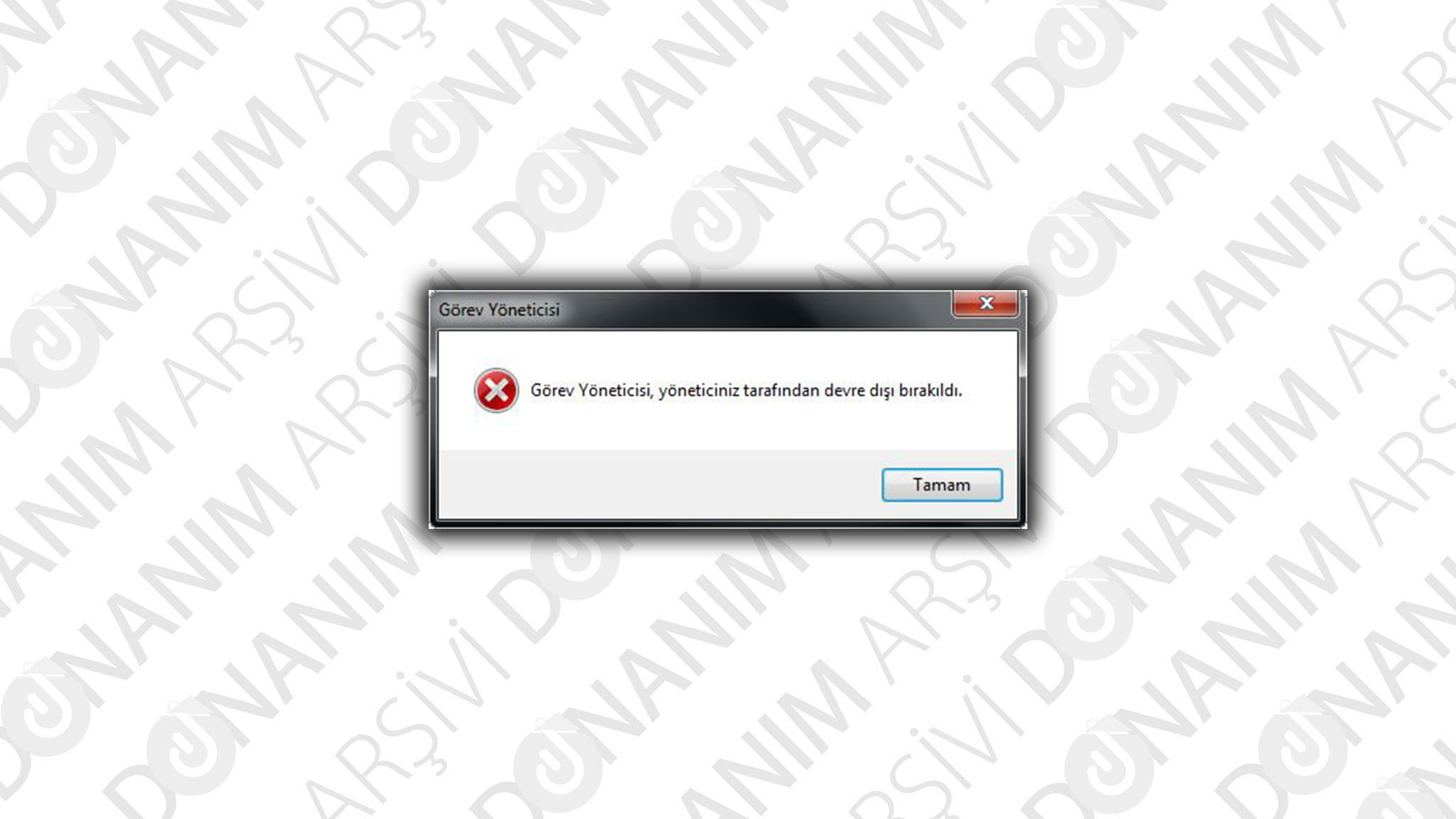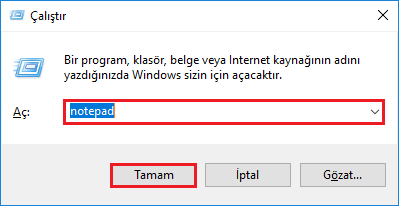Windows işletim sistemi kullanıcıları için oldukça pratik bir araç olan Görev Yöneticisi çeşitli hatalar nedeni ile çalıştırılamayabilir. Bu hatalardan biri olan Görev Yöneticisi Yöneticiniz Tarafından Devre Dışı Bırakıldı Hatası Çözümü Nedir? sorusunu yanıtını sizler için düzenledik.
Görev Yöneticisi kullanılan programlar ile ilgili işlemlerin yapılabildiği, sistem kaynaklarının kontrolünün sağlanabildiği ve eğer bilgisayar paylaşımlı kullanılıyorsa diğer kullanıcı işlemlerinin kontrol edilebildiği bir araçtır. Windows’un işletim sistemi kullanıcılarının kullanım kolaylığını arttırmak için sunduğu bu araç işletim sistemi kullanımını kolaylaştırırken optimize edilmesine de yardımcı olmaktadır.
Görev Yöneticisi Devre Dışı Bırakıldı Hatası Neden Kaynaklanır?
Bir çok farklı neden ile alınabilen Görev Yöneticisi Yöneticiniz Tarafından Devre Dışı Bırakıldı hatasının en belirgin nedenlerinden biri bir sorun ile karşı karşıya olduğunu düşünen antivirüs programının Görev Yöneticisi’nin çalışmasını engellemesidir. Oldukça basit yöntemler ile çözülebilen bu hatayı alındığında paniğe kapılmaya gerek yoktur.
Görev Yöneticisi Yöneticiniz Tarafından Devre Dışı Bırakıldı Hatası Çözüm Yolları
- Kayıt Defteri Düzenleyicisi ile hata çözümü
- Komut İstemi ile hata çözümü
- Grup İlkesi Nesne Düzenleyicisi ile hata çözümü
- REG dosyası ile hata çözümü
1. Kayıt Defteri Düzenleyicisi ile Görev Yöneticisi Yöneticiniz Tarafından Devre Dışı Bırakıldı Hatası Çözümü
Kayıt Defteri Düzenleyicisi ile yapılan adımlarda bilgisayar ve işletim sistemi ile ilgili herhangi bir problem oluşmayacaktır ve Görev Yöneticisi Yöneticiniz Tarafından Devre Dışı Bırakıldı hatası hızlı bir şekilde kaybolacaktır.
Adım 1 : Klavyede Windows ve R tuşlarına aynı anda basılarak açılan Çalıştır penceresinde Aç kısmına regedit yazılarak veya Başlat menüsündeki arama sekmesini Kayıt Defteri Düzenleyicisi yazılarak Kayıt Defteri Düzenleyicisi açılır.

Adım 2 : Açılan Kayıt Defteri Düzenleyicisi penceresinde HKEY_CURRENT_USER \ Software \ Microsoft \ Windows \ CurrentVersion \ Policies \ System klasörleri takip edilerek ilgili System klasörüne ulaşılır.
Adım 3 : DisableTaskMgr dosyasına sağ tıklanır.
Adım 4 : Açılan DWORD (32 Bit) Değerini Düzenle penceresinde Değer verisi 0 olarak girilir ve Tamam butonuna basılır.
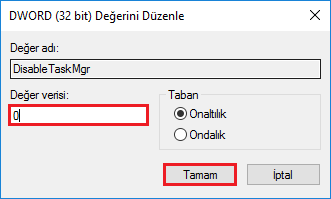
Adım 5 : Bilgisayar yeniden başlatılır. Hatanın kaybolduğu görülecektir.
2. Komut İstemi ile Hatanın Çözümü
Windows Komut İstemi bir çok işlemin bu komut ekranı üzerindeki komutlar yardımı ile daha hızlı bir şekilde çözümlenmesini sağlamaktadır. Görev Yöneticisi Yöneticiniz Tarafından Devre Dışı Bırakıldı hatası için bir önceki çözümde bahsedilen işlemlerde dosya aramak ve Kayıt Defteri Düzenleyicisi ile işlem yapmak istemeyenler tek bir Komut İstemi komutu ile aynı işlemleri gerçekleştirebilir.
Adım 1 : Başlat menüsündeki arama sekmesini Komut İstemi yazılarak veya klavyede Windows ve R tuşlarına aynı anda basılarak açılan Çalıştır penceresinde Aç kısmına cmd yazılarak Komut İstemi açılır.
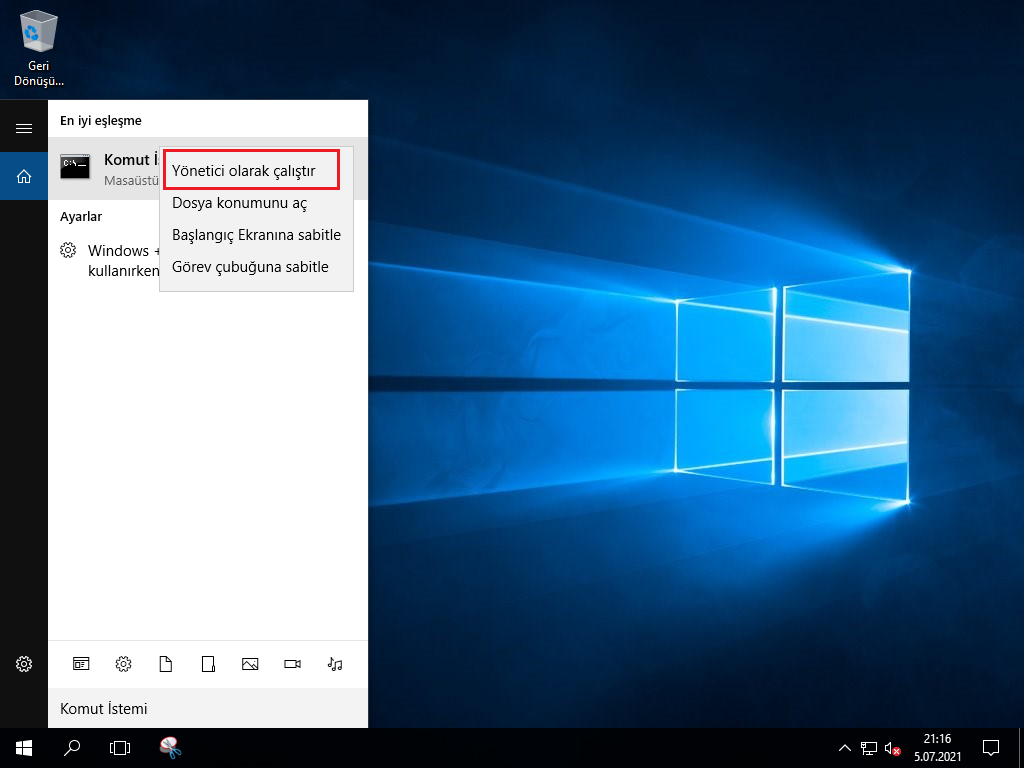
Adım 2 : Komut İstemi ekranında REG add HKCU\Software\Microsoft\Windows\CurrentVersion\Policies\System /v DisableTaskMgr /t REG_DWORD /d 0 /f komutu yazılır ve Enter butonuna basılır.

Adım 3 : İşlem tamamlandı yazısının gelmesi beklenir.
Adım 4 : İşlemlerin tamamlanmasının ardından bilgisayar yeniden başlatılır. Hata giderilmiş olacaktır.
3. Grup İlkesi Nesne Düzenleyicisi ile Görev Yöneticisi Yöneticiniz Tarafından Devre Dışı Bırakıldı Hatası Çözümü
Bu yöntem sadece Windows Vista, Windows 7 ve Windows XP Görev Yöneticisi Yöneticiniz Tarafından Devre Dışı Bırakıldı hatası için uygulanabilen yöntemlerdendir. Bunun sebebi ise Microsoft’un Windows 10 işletim sistemi içerisinde Grup İlkesi Nesne Düzenleyicisi bulunmamasıdır. Windows 10 işletim sistemine sahip olanlar diğer adımları uygulamaya devam edebilir.
Adım 1 : Klavyede Windows ve R tuşlarına aynı anda basılarak açılan Çalıştır ekranında Aç kısmına gpedit.msc yazılır ve Tamam butonuna tıklanır veya Başlat menüsünde arama sekmesine Grup İlkesi Nesne Düzenleyicisi yazılarak Grup İlkesi Nesne Düzenleyicisi açılır.
Adım 2 : Açılan Grup İlkesi Nesne Düzenleyicisi penceresinde Kullanıcı Yapılandırması klasörü genişletilir.
Adım 3 : Kullanıcı Yapılandırması klasörü altındaki Yönetim Şablonu klasörü genişletilir.
Adım 4 : Yönetim Şablonu klasörü altındaki Sistem klasörü genişletilir.
Adım 5 : Ctrl + Alt + Del Seçenekleri dosyası açılır.
Adım 6 : Görev Yöneticisini Kaldır seçeneğine tıklanır.
Adım 7 : Yapılandrılmadı ya da Devre Dışı Bırakıldı seçeneğini tiklenir ve Uygula butonuna basılır.
Adım 8 : Bilgisayar yeniden başlatıldıktan sonra Görev Yöneticisi sorunsuz bir şekilde açılacaktır.
4. REG dosyası ile Hatanın Çözümü
Görev Yöneticisi Yöneticiniz Tarafından Devre Dışı Bırakıldı hatasının çözümünde REG dosyası oluşturmak ve Kayıt Defteri Düzenleyicisi ile işlem yapmak temel manada aynı işlemleri yapmaktır. Birinde gözünüzden kaçan bir yanlışlık hatanın çözümüne engel olduysa diğeri ile daha rahat bir şekilde çözüme ulaşılabilir.
Adım 1 : Klavyede Windows ve R tuşlarına aynı anda basılarak açılan Çalıştır ekranında Aç kısmına notepad yazılır ve yeni bir Not Defteri dosyası açılır.
Adım 2 : Açılan Not Defteri’nde Windows Registry Editor Version 5.00 [HKEY_CURRENT_USER/Software\Microsoft\Windows\CurrentVersion\Policies\System “DisableTaskMgr”=DWORD:00000000 yazılır.

Adım 3 : Yeni oluşturulan Not Defteri dosyasının adı DisableTaskMgr.reg olarak kaydedilir.
Adım 4 : Dosya kaydedilip çıkıldıktan sonra çift tıklanarak açılır.
Adım 5 : Çıkan ekranlar onaylanır ve işlem tamamlandı ekranı açılana kadar beklenir.
Adım 6 : İşlem tamamlandı ekranı çıktıktan sonra bilgisayar yeniden başlatılır.
Adım 7 : Bilgisayar yeniden başlatıldıktan sonra Görev Yöneticisi sorunsuz bir şekilde açılacaktır.
Bu yazımızda sizlere Winows 10, Windows 7, Windows Vista ve Windows XP Görev Yöneticisi Yöneticiniz Tarafından Devre Dışı Bırakıldı Hatası Nasıl Düzeltilir? sorusunun yanıtını verdik. Sorularınız ve diğer her şey için sitemize yorum bırakabilirsiniz.